Tomar decisões melhores com o Search Analytics
Objetivos de aprendizagem
Após concluir esta unidade, você estará apto a:
- Instalar o Pacote de gerenciamento de comunidades para comunidades com o Chatter (se ainda não estiver instalado).
- Ver e editar relatórios de pesquisa no Painel de pesquisa do site.
- Usar relatórios de pesquisa para criar grupos de sinônimos.
- Usar relatórios de pesquisa para melhorar artigos e discussões.
Instalar o Pacote de gerenciamento de comunidades
É simples configurar o Painel de pesquisa da comunidade: basta usar parte de um pacote do AppExchange fácil de instalar chamado Spring ’21 Salesforce Community Management Package for Communities with Chatter (Pacote de gerenciamento de comunidades do Salesforce para comunidades com Chatter – Spring’21).
Se você ainda não instalou o pacote do AppExchange em seu site, siga uma destas opções:
- Na página inicial do Workspaces, clique em Instalar pacote do AppExchange no banner principal. Você será direcionado para o AppExchange, onde poderá instalar o pacote. Você vai começar a trabalhar mais rápido do que dizer a frase "café com leite triplo com espuma extra". (Não se preocupe; podemos esperar!)
- Se estiver usando um Trailhead Playground com o aplicativo Trailhead Playground Starter:
- Selecione a guia Instalar um pacote.
- No campo ID do pacote, insira:
04t1J000000OUuGQAWe clique em Instalar.
Se você está usando um Playground mais antigo ou uma organização Developer Edition, precisa de seu nome de usuário e senha. Este artigo mostra como encontrar seu nome de usuário e redefinir sua senha. Em caso de problemas ao instalar um pacote ou aplicativo do AppExchange, siga as etapas neste artigo.
Depois de instalar o pacote gerenciado, retorne para a Capricorn Cafe e selecione Experience Workspaces.
Ver a atividade de pesquisa no Painel de pesquisa da comunidade
Cada site é diferente: o apelo de cada um depende de quem está nele e pelo que essas pessoas se interessam. Você precisa fazer com que seu site esteja cheio de conteúdo que atenda aos interesses dos seus membros. Felizmente, não é preciso ter poderes especiais para descobrir o que se passa pela cabeça das pessoas. Com o Painel de pesquisa da comunidade, você pode ver exatamente o que os membros estão procurando.
O painel ajuda você a responder a algumas perguntas, por exemplo:
- Quais são os termos de pesquisa mais procurados pelos membros?
- Quais termos de pesquisa não recebem nenhum resultado?
- Que tipo de membro está procurando determinado termo?
Ao responder a essas perguntas, você pode criar conteúdo que ofereça o que os membros do site estão procurando.
Para chegar ao painel de pesquisa da comunidade:
- Acesse o Experience Workspaces.

- Digite
All Sites(Todos os sites) na caixa Busca rápida e selecione o Workspaces do site pertinente.
- Clique em Painéis.

- Para ver o painel atual, selecione a guia Painéis e selecione Pesquisar.
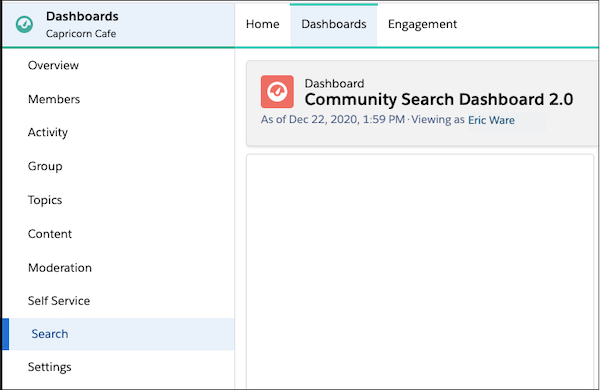
Editar painéis e relatórios
Você pode editar os painéis que vê e os relatórios e seus formatos em cada painel.
- Para adicionar e remover relatórios do painel, acesse Configurações. Na linha do painel de pesquisa, selecione Community Search Dashboard 2.0 (Painel de pesquisa da comunidade 2.0). Se você não a vir na lista de painéis disponíveis, faça download ou atualize para o pacote de Gerenciamento de comunidade mais recente no AppExchange.
- Para modificar ainda mais a aparência do painel de pesquisa, clique em Edit Dashboard (Editar painel).
 Na página Edit Dashboard (Editar painel), você pode fazer muitas alterações na aparência do painel:
Na página Edit Dashboard (Editar painel), você pode fazer muitas alterações na aparência do painel:
- Para mover relatórios, basta clicar neles e arrastá-los.
- Para editar um relatório, clique no ícone de chave inglesa.
- Para excluir um relatório, clique em X.

- Para adicionar um relatório, alterne da guia Componentes para a guia Fontes de dados. Expanda Relatórios e selecione e expanda a pasta Relatórios de comunidades.
- Para encontrar os relatórios de pesquisa, insira
search(pesquisa) ouautocomplete(preenchimento automático) na caixa Busca rápida (1). Arraste o relatório que você deseja adicionar da coluna Reports (Relatórios) para o local desejado na área do painel (2).
- Alterne de volta para a guia Componentes e arraste um tipo de relatório para seu novo relatório.

- Você pode, então, editar o título do relatório clicando em Editar título. Para editar outras informações do relatório, como Valores máximos exibidos ou a ordem de classificação, clique no ícone de chave inglesa, faça suas alterações e clique em OK.
- Quando tudo estiver como desejado, clique em Salvar e em Fechar.
A Capricorn Coffee fez questão de colocar três relatórios principais no início do painel:
- Principais pesquisas nos últimos 30 dias
- Pesquisas sem resultados
- Resultados da pesquisa com menos registros por termo
Principais pesquisas (30 dias): O que os membros do site mais têm procurado? Esse relatório indica quais são seus principais interesses. Nos últimos 30 dias, as principais pesquisas no site da Capricorn Cafe foram garantia, café favorito, moedor de café, melhores acessórios e prensa francesa.

Pesquisas sem resultados: As pessoas que estão pesquisando esses termos no site não estão obtendo nenhum resultado. Não se preocupe; temos uma solução para isso.

Resultados da pesquisa com menos registros por termo: As pessoas que estão pesquisando esses termos estão obtendo apenas alguns resultados.

Alguns outros relatórios que devem ser conferidos e as perguntas que eles respondem:
- Porcentagem de cliques com preenchimento automático (últimos 30 dias): qual é a porcentagem dos resultados da pesquisa com preenchimento automático que foram clicados?
- Uso da pesquisa com preenchimento automático (30 dias): os usuários estão clicando nos resultados da pesquisa sugeridos?
- Pesquisa de usuários conectados X visitantes (últimos 30 dias): Quantos usuários estão conectados quando digitam um termo de pesquisa?
- Preenchimento automático com mais cliques (30 dias): quais termos de pesquisa geraram a maior quantidade de cliques nos resultados da pesquisa sugeridos?
- Número de resultados por termo (30 dias): quantos resultados da pesquisa são retornados por cada termo de pesquisa?
- Pesquisas por tipo de membro (últimos 30 dias): Que tipo de membro está procurando determinado termo?
- Consequências dos resultados da pesquisa (30 dias): quantas pesquisas tiveram resultados?
- Pesquisas sem resultados, por dia (30 dias): quais termos de pesquisa não tiveram nenhum resultado em determinado dia?
- Pesquisas sem resultados, por tipo (30 dias): Que tipo de membro está procurando determinado termo? Ele teve resultados?
Exibir o painel
Agora, vamos voltar à guia Início do painel e ver como fica o painel da Capricorn Coffee. As quatro tabelas mostram listas de principais pesquisas, termos de pesquisa que não estão tendo resultados, termos de pesquisa com mais resultados e termos de pesquisa com menos resultados. Os dois últimos relatórios também estão representados por gráfico de barras.

Se você tem uma conta do Google Analytics, pode ter acesso a outros dados de pesquisa. Por exemplo, você pode ver em que as pessoas clicam depois de fazer a pesquisa e onde elas estavam no seu site quando decidiram criar um caso de suporte. Para obter mais informações, consulte este artigo sobre o Painel de atividades de pesquisa do Google Analytics™.
Usar relatórios para criar e melhorar os grupos de sinônimos
Verifique a lista dos principais termos de pesquisa. Alguns deles estão relacionados? Por exemplo, o Capricorn notou que a lista dos principais termos de pesquisa inclui espuma e escuma.
Ele também observou os termos que não estavam obtendo resultados e viu que bolhas de ar estava na lista. Assim, o administrador do Salesforce do Capricorn criou um grupo de sinônimos que inclui todas essas palavras. Agora, os membros que procuram por bolhas de ar veem esses resultados!
Uma organização pode criar até 10 000 grupos de sinônimos; por isso, pegue o seu dicionário, peça um café triplo e aproveite!
Usar relatórios para melhorar Artigos e Discussões
O Capricorn Coffee também notou que vários clientes estavam procurando informações sobre como fazer seus cafés gelados em casa. Embora os estabelecimentos do Capricorn tenham ajudado a difundir a moda do café gelado, o site tinha poucos artigos detalhados sobre o que as pessoas estavam procurando.
Não querendo ficar para trás, o Capricorn pediu a um de seus melhores baristas para escrever um artigo que esmiuçasse as técnicas de preparação do café gelado. O barista também iniciou um segmento de discussão relacionada para que outros membros do site pudessem fazer perguntas e compartilhar técnicas.
O artigo do barista ficou tão popular que ele se tornou um colaborador regular do site e o Capricorn Cafe em que ele trabalhava teve aumento de 20% nas vendas.
Usar relatórios para celebrar suas vitórias
Depois de esmiuçar todos os dados de pesquisa e começar a pensar sobre alguns itens de ação, pare por um momento. O que esses números mostram é que seus membros são engajados: com seus produtos, com sua empresa, com suas ideias.
Agora que você sabe como a otimização da pesquisa pode melhorar seu site ainda mais, já deu um grande passo em direção ao seu crescimento contínuo.
Antes de voltar ao trabalho, pare um instante para celebrar sua vitória. Você merece!
Recursos
- Community Search Dashboard and Reports
- Acompanhar o engajamento dos usuários com o Google Analytics 4